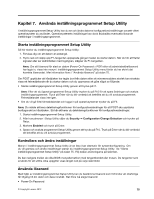Lenovo ThinkCentre M92z (Swedish) User Guide - Page 91
ICE-prestandaläge, ICE-temperaturvarning
 |
View all Lenovo ThinkCentre M92z manuals
Add to My Manuals
Save this manual to your list of manuals |
Page 91 highlights
Med larmstartfunktionen kan du aktivera datorn vid ett visst klockslag. Så här aktiverar du larmstartfunktionen: 1. Starta inställningsprogrammet Setup Utility. 2. Från inställningsprogrammets huvudmeny väljer du Power ➙ Automatic Power On och trycker på Retur. 3. Välj Wake Up on Alarm och tryck på Retur. Följ sedan anvisningarna på skärmen. 4. Spara och avsluta inställningsprogrammet genom att trycka på F10. Tryck på Enter när du blir ombedd att bekräfta att du vill avsluta programmet. • Aktivera start efter strömavbrott Funktionen som startar datorn efter strömavbrott används för att aktivera datorn när strömmen kommer tillbaka efter ett plötsligt spänningsfall. Så här aktiverar du start efter strömavbrott: 1. Starta inställningsprogrammet Setup Utility. 2. Från inställningsprogrammets huvudmeny väljer du Power ➙ After Power Loss och trycker på Retur. 3. Välj Power On och tryck på Retur. 4. Spara och avsluta inställningsprogrammet genom att trycka på F10. Tryck på Enter när du blir ombedd att bekräfta att du vill avsluta programmet. ICE-prestandaläge Du kan reglera datorns akustiska och termiska prestanda via menyn ICE Performance Mode. Det finns två alternativ: • Better Acoustic Performance (standardinställning) • Better Thermal Performance Om du markerar Better Acoustic Performance körs datorn med en lägre ljudnivå vid en normal termisk nivå. Om du markerar Better Thermal Performance körs datorn med en bättre kylning och normal ljudnivå. Så här konfigurerar du ICE-prestandaläget: 1. Starta inställningsprogrammet Setup Utility. Se "Starta inställningsprogrammet Setup Utility" på sidan 75. 2. Välj Power på huvudmenyn i inställningsprogrammet Setup Utility. 3. Markera Intelligent Cooling Engine (ICE). Fönstret för Intelligent Cooling Engine (ICE) visas. 4. Markera ICE Performance Mode. Fönstret ICE-prestandaläge visas. 5. Välj Better Acoustic Performance eller Better Thermal Performance. 6. Spara och avsluta programmet Setup Utility genom att trycka på F10. Se "Avsluta programmet Setup Utility" på sidan 80. ICE-temperaturvarning Du kan övervaka din dators temperatur under temperaturkänsliga situationer genom ICE Thermal Alert. Det finns två alternativ: • Enabled (standardinställning) • Disabled Efter att du har aktiverat funktionen ICE-temperaturvarning skrivs en varningslogg in i Windows systemlogg när temperaturkänsliga situationer uppstår, exempelvis att fläktarna inte fungerar som de ska, ovanligt Kapitel 7. Använda inställningsprogrammet Setup Utility 79